文章目录
突然想到.py文件每次运行还得打开编译器,真麻烦,直接打包成.exe文件不是方便很多
要将 .py 文件打包成 .exe 文件,你可以使用 PyInstaller 工具。 PyInstaller 是一个常用的 Python 工具,它可以将 Python 脚本打包成独立的可执行文件,允许你在没有安装 Python 的机器上运行脚本。
步骤:
1. 安装 PyInstaller
首先,确保你已经安装了 PyInstaller。如果没有安装,可以通过 pip 来安装:win+r ,输入cmd

激活环境
bash
conda activate base
bash
pip install pyinstaller2. 打包 .py 文件为 .exe
假设你有一个 Python 脚本 script.py,你可以在命令行中使用以下命令来打包:
bash
pyinstaller --onefile script.py这个命令的含义:
--onefile:将所有依赖打包成一个单独的.exe文件。如果不加--onefile,PyInstaller 会生成一个包含多个文件和目录的输出。script.py:你的 Python 脚本文件名。
3. 其他常见的选项
PyInstaller 提供了很多选项,可以根据你的需求进行选择:
-
隐藏控制台窗口(适用于 GUI 应用程序):
如果你的应用程序是图形界面(GUI)应用程序,而你不希望看到控制台窗口,可以加上
--noconsole(或-w)参数:bashpyinstaller --onefile --noconsole script.py -
添加图标:
可以为生成的
.exe文件设置图标,使用--icon参数:bashpyinstaller --onefile --icon=icon.ico script.pyicon可以在https://www.iconfont.cn/下载. 下载的png改后缀为.ico即可
- 关闭终端:

但是每一次启动都会出现终端,感觉很恶心.索性不希望看到终端窗口,只想显示图形界面,可以通过以下步骤来避免打开控制台窗口:
bash
pyinstaller --onefile --icon=icon.ico --noconsole script.py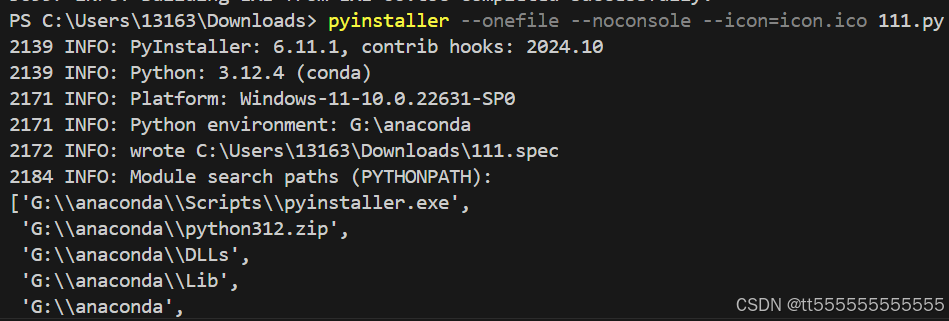
完成,结束.
4. 查找生成的 .exe 文件
运行完上述命令后,PyInstaller 会在当前目录下创建一个 dist 文件夹,生成的 .exe 文件会保存在该文件夹中。
例如,在 dist 文件夹下,你可以找到 script.exe 文件。

5. 打包的其他文件和目录
除了 .exe 文件,PyInstaller 还会生成一些其他文件和目录,通常是一些临时文件和依赖库。它们会存放在 build 文件夹中。你不需要关心这些文件,因为最终的 .exe 文件已经包含了所有必要的依赖。
注意事项:
- 外部依赖 :如果你的 Python 脚本依赖于其他第三方库(例如
tkinter、numpy、Pillow等),PyInstaller 会自动将它们打包进.exe文件。但某些库可能会遇到问题,具体可以参考 PyInstaller 的文档进行调整。 - 文件大小 :打包后的
.exe文件可能会非常大,因为它包含了 Python 解释器和所有依赖的库。 - 测试 :在其他机器上运行打包后的
.exe文件时,确保目标机器已安装必要的运行时环境。对于某些库(例如numpy、pandas等),需要特别注意依赖关系。